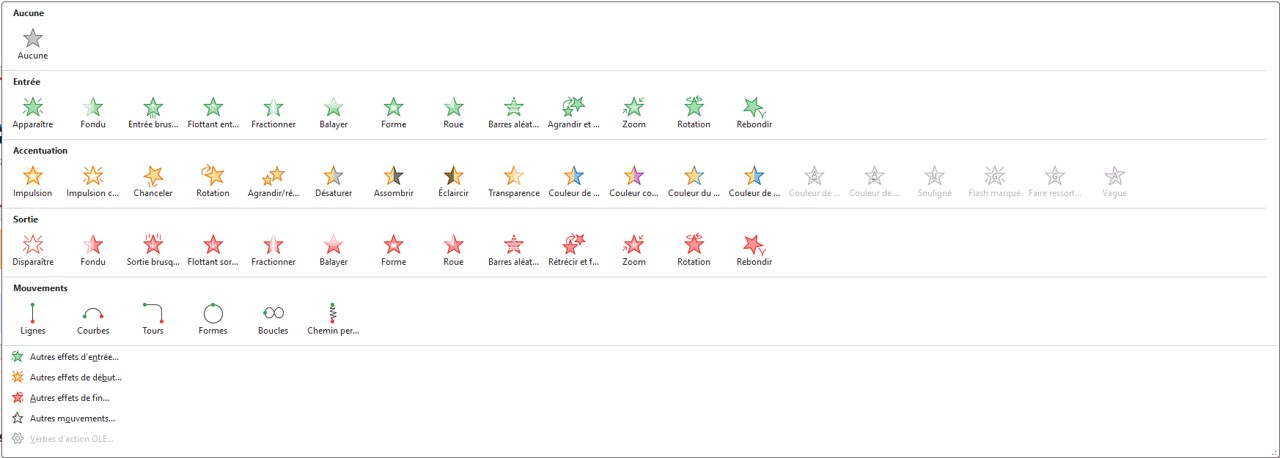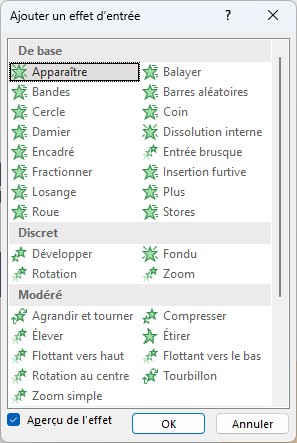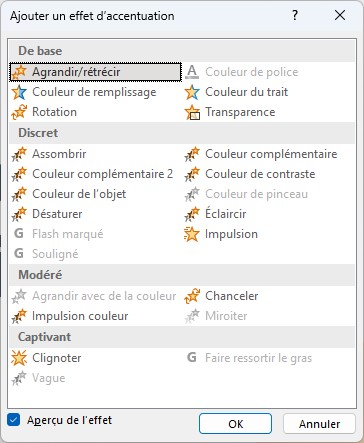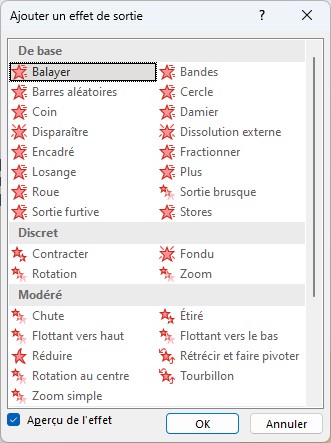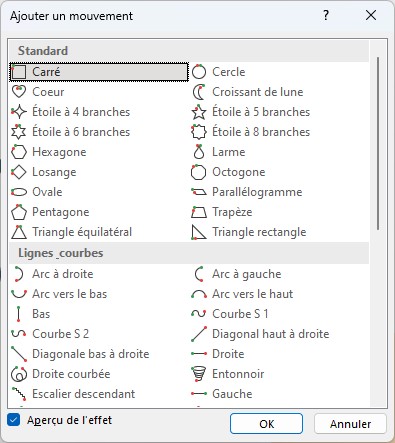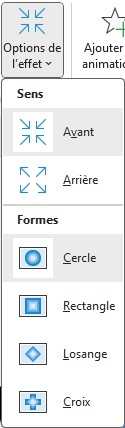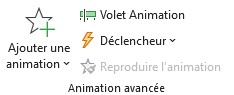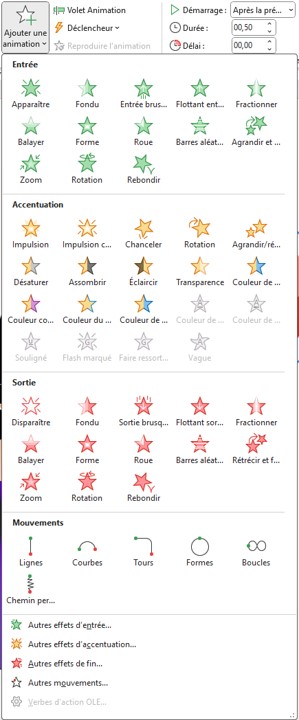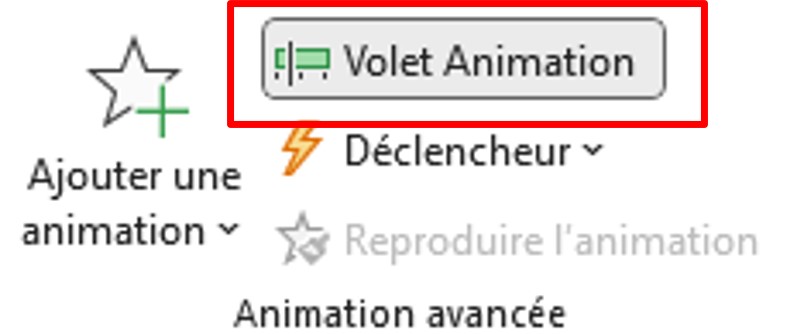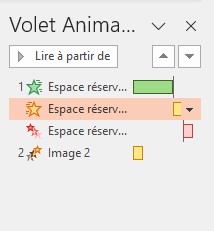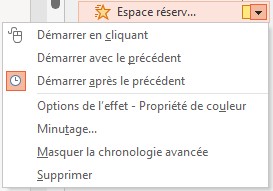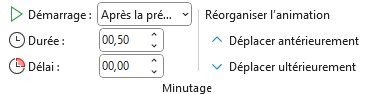Vous souhaitez faire apparaître les images, textes, etc., de votre présentation progressivement ? Configurez les animations de PowerPoint.
Pour faire apparaître les objets au fur et à mesure et/ou avec des effets, vous devez configurer les animations de ces objets. Pour ce faire, allez dans le menu Animations.
Ajouter une animation
Sélectionnez votre objet (texte, image, etc.), puis dans la zone Animation, choisissez l’effet que vous souhaitez. En cliquant sur la flèche en bas à droite, vous pouvez étendre la liste pour voir tous les effets proposés.
Quand vous cliquez sur Autres effets… vous obtenez la liste complète d’effet par catégorie : entrée, accentuation, sortie ou mouvement.
En fonction de l’effet choisi, vous pouvez configurer les Options de l’effet : direction, forme, etc.
Configurer une animation
Afin de configurer vos animations, plusieurs options sont proposées dans la section Animation avancée.
Ajouter une animation
Lorsque vous avez ajouté une animation sur un objet, si vous cliquez sur un autre effet de la section Animation, le premier effet choisi est remplacé.
Pour ajouter un deuxième (voire plus) effet à un même objet, cliquez sur Ajouter une animation. La liste des animations s’ouvre et vous pouvez choisir celui que vous désirez.
Volet Animation
Dans ce volet, vous pouvez voir l’enchaînement des animations d’une diapositive. Vous pouvez jouer les animations à partir d’une étape ou depuis le début.
Si vous cliquez sur la flèche à côté de l’effet (dans la liste) vous obtenez des configurations supplémentaires.
Déclencheur
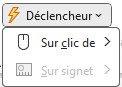
Vous pouvez faire en sorte qu’une animation se lance lorsque vous cliquez à un endroit précis (un autre objet par exemple).
Cela peut être utile si vous souhaitez ajouter un bouton qui ferait apparaître votre objet.